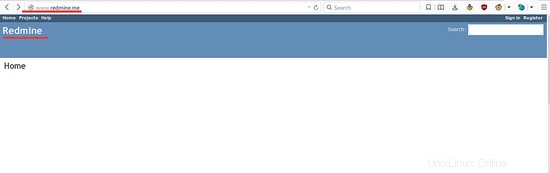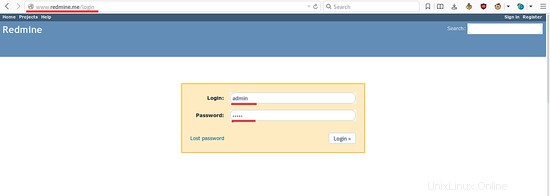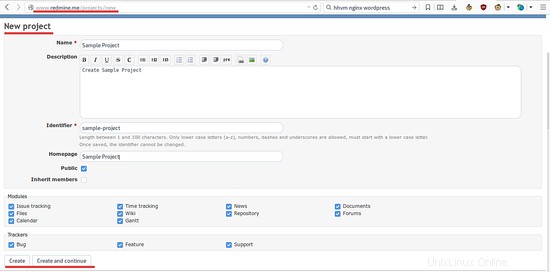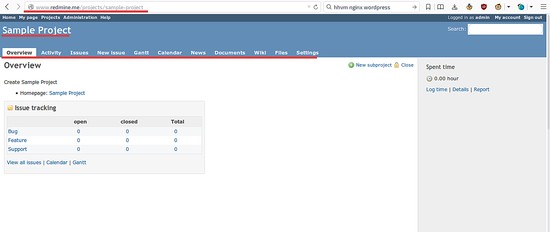Redmine je open source nástroj pro správu projektů a sledování problémů založený na Ruby on Rails Framework. Je webový, takže jej můžete používat z jakékoli klientské platformy, která poskytuje webový prohlížeč. Je vhodný pro vícejazyčné týmy, protože obsahuje překlady do 42 jazyků. Můžete sledovat více projektů v jedné instalaci, má integrovanou podporu pro novinky, správu dokumentů, správu souborů, podpůrnou wiki. Můžete jej propojit s jinými aplikacemi pomocí ověřování LDAP a REST API.
Tento tutoriál se zabývá instalací Redmine 3 s Nginx jako webovým serverem a MySQL jako databází v operačním systému Ubuntu 15.10 (64 Bit).
Předpoklady
- Ubuntu 15.10 – 64 bitů.
- Oprávnění uživatele root.
Krok 1 – Instalace závislostí
Redmine má spoustu závislostí, ale můžeme je snadno nainstalovat pomocí apt. Prvním krokem je stát se uživatelem root a poté aktualizovat své úložiště Ubuntu. Všechny další kroky v tomto tutoriálu se provádějí jako uživatel root, proto používám "sudo su" místo předřazení suo každému příkazu.
sudo su
aktualizace apt-get
Nainstalujte závislosti Redmine pomocí příkazu apt níže:
apt-get install mysql-server mysql-client libmysqlclient-dev imagemagick libmagickwand-dev libcurl4-openssl-dev git-core subversion
Instalační program požádá o nové heslo root MySQl, zadá tam nové a bezpečné heslo MySQL.
Krok 2 – Instalace Ruby a RVM
V tomto kroku nainstalujeme nejnovější verzi RVM a Ruby 2.0. Stáj Redmine 3.2 podporuje Ruby verzi 2.0, takže ji zde můžeme použít. RMV (Ruby Version Manager) je praktický nástroj příkazového řádku, který vám umožňuje instalovat, spravovat a pracovat s více prostředími Ruby.
gpg --keyserver hkp://keys.gnupg.net --recv-keys D39DC0E3
curl -L https://get.rvm.io | bash -s stable --ruby=2.0.0
Nyní musíme znovu načíst RVM a přidat jej do .bashrc pro automatické opětovné načtení:
zdroj /usr/local/rvm/scripts/rvm
echo '[[ -s "/usr/local/rvm/scripts/rvm" ]] &&zdroj "/usr/local/rvm/scripts/ rvm"'>> ~/.bashrc
Krok 3 – Konfigurace databáze MySQL pro Redmine
Vytvoříme databázi a databázového uživatele pro instalaci Redmine. Přihlaste se do prostředí MySQL pomocí uživatele root a svého hesla:
mysql -u root -p
ZADEJTE HESLO
Dále vytvořte novou databázi s názvem „redmine“ a nového uživatele se jménem „redmine“ s heslem „redmine“ (při instalaci použijte lepší heslo, toto je pouze příklad) a poté uživateli udělte oprávnění 'redmine' do databáze 'redmine'.
vytvořit databázi redmine;
vytvořit uživatele [chráněno e-mailem] označeným 'redmine';
udělit všechna oprávnění redmine.* uživateli [chráněno e-mailem] identifikovaným 'redmine';
vyprázdnit privilegia;
q\
Databáze a uživatel jsou vytvořeny.
Krok 4 – Instalace Phusion Passenger a Nginx
Phusion Passenger je webový a aplikační server, který lze integrovat s webovými servery Apache a Nginx. Podporuje více jazyků:Ruby, Python a Nodejs. Je to snadné a rychlé.
V této části nainstalujeme Phusion Passenger a integrujeme jej s Nginx. Redmine poběží pod webovým serverem Nginx. Nainstalujte Passenger pomocí příkazu gem a poté nainstalujte modul cestujícího-nginx.
gem install cestující --no-ri --no-rdoc
passenger-install-nginx-module
Příkaz se vás zeptá na jazyk, který má být podporován, vyberte Ruby a zde Python .
Budete dotázáni na instalaci Nginx, vyberte „Ano:stáhnout, zkompilovat a nainstalovat Nginx za mě. (doporučeno) ".
."Nakonec budete dotázáni na instalační adresář Nginx, použijte výchozí '/opt/nginx/' a stiskněte „Enter ".
."
Krok 5 – Konfigurace Nginx
Přejděte do instalačního adresáře a upravte soubor nginx.conf pomocí editoru, zde použiji editor vim.
cd /opt/nginx/conf/
vim nginx.conf
V direktivě server změňte název serveru na požadovaný název domény a přidejte kořenový webový adresář:
server {
.......
listen 80;
název_serveru www.redmine.me;
root /var/www/redmine/public;
passer_enabled on;
client_max_body_size 10m; # Maximální velikost přílohy
........
} Zakomentujte následující řádky:
#location / {
# root html;
# index index.html index.htm;
#} Uložte soubor a ukončete.
Dále nakonfigurujeme Nginx pro systemd. Přejděte do adresáře systemd a vytvořte nový soubor služby 'nginx.service'.
cd /lib/systemd/system/
vim nginx.service
Níže vložte skript Nginx pro systemd:
[Jednotka]
Description=Server NGINX HTTP a reverzní proxy
After=syslog.target network.target remote-fs.target nss-lookup.target
[ Služba]
Typ=forking
PIDFile=/opt/nginx/logs/nginx.pid
ExecStartPre=/opt/nginx/sbin/nginx -t
ExecStart=/opt/ nginx/sbin/nginx
ExecReload=/bin/kill -s HUP $MAINPID
ExecStop=/bin/kill -s UKONČIT $MAINPID
PrivateTmp=true
[Instalovat]
WantedBy=multi-user.target
Uložte soubor a ukončete.
Znovu načtěte služby systemd a zkuste spustit Nginx příkazem systemctl:
systemctl daemon-reload
systemctl start nginx
Pokud chcete zkontrolovat Nginx, zkontrolujte otevřený port 80 pomocí netstat:
netstat -plntu | grep nginx
tcp 0 0 0.0.0.0:80 0.0.0.0:* POSLECHNUTÍ 4871/ng
Krok 6 – Nainstalujte Redmine
Vytvořte nový adresář pro instalaci Redmine, zde použiji adresář '/var/www/'.
mkdir -p /var/www/Přejděte do adresáře '/var/www/' a stáhněte si redmine pomocí příkazu svn:
cd /var/www/
svn co https://svn.redmine.org/redmine/branches/3.2-stable redmineVstupte do adresáře redmine a zkopírujte konfigurační soubor a konfigurační soubor databáze:
cd redmine
cp config/configuration.yml.example config/configuration.yml
cp config/database.yml.example config/database.ymlPoté upravte soubor database.yml pomocí vim:
vim config/database.ymlNa výrobní lince vyplňte údaje o databázi, uživatele databáze a heslo. Použijte detaily databáze, které jste vytvořili v kapitole 3.
production:
adaptér:mysql2
databáze:redmine
hostitel:localhost
uživatelské jméno:redmine
heslo:"redmine"
kódování:utf8Uložte soubor a ukončete editor.
V adresáři redmine vytvořte nový adresář a změňte vlastníka na www-data:
mkdir -p tmp tmp/pdf public/plugin_assets
sudo chown -R www-data:www-data files log tmp public/plugin_assets
sudo chmod -R 775 files log tmp public/plugin_assetsPoté nainstalujte bundler a závislosti drahokamů pro Redmine:
gem install bundler
instalace balíčku --bez vývojového testuNyní vygenerujte tajný token a poté vygenerujte databázi:
Bundle exec rake generation_secret_token
RAILS_ENV=production bundle exec rake db:migrate
RAILS_ENV=production bundle exec rake redmine:load_default_dataRestartujte Nginx a navštivte doménu redmine pomocí webového prohlížeče:
systemctl restart nginxNavštivte instalaci redmine, v mém případě:www.redmine.me
Přihlaste se na stránku správce:www.redmine.me/login
Výchozí uživatel a heslo je 'admin'.
Vytvořte nový vzorový projekt.
Ukázková stránka projektu.
Instalace Redmine s Nginx a MySQL byla úspěšně dokončena.
Závěr
Redmine je webová aplikace pro řízení projektů a sledování problémů. Redmine je aplikace pro více platforem, takže ji můžeme spustit na Windows, Linux nebo Mac OS. Podporuje mnoho různých databází jako MySQL, PostgreSQL, Microsoft SQL Server a SQLite. Redmine se snadno instaluje a konfiguruje, jako webový server můžeme použít Apache nebo Nginx. Redmine je velmi výkonný a má mnoho funkcí, jako je podpora více jazyků, správa souborů, wiki, REST API atd. Redmine je jedním z nejlepších řešení OpenSource pro vytvoření vlastního řízení projektů se sledováním problémů.
Ubuntu